Esta tienda de los dispositivos Android recibe actualizaciones con mucha más frecuencia que antes, pero puede tardar mucho, de esta forma, sino quieres esperar, puedes descargar e instalar Google Play Store. Esto lo debes hacer según la versión de Android que tengas. Todo ello si tienes la necesidad de tener la última versión en tu móvil.
Si estás teniendo problemas con aplicaciones que compraste en la tienda, debes saber que puede que te den un reembolso desde la Google Play Store.
Como verás, la funcionalidad básica de la Play Store nunca cambia, así que tener versiones anteriores no es tan malo debido a que no afectará en nada la descarga de apps. Pero si quieres tener la última versión, solamente tienes que seguir estos pasos.
1.- Verifica tu versión actual
Lo primero que tienes que hacer es ver qué versión tienes para que puedas estar seguro de descargar e instalar Google Play Store en su última versión. Lo puedes hacer de esta forma, primero, debes abrir tu aplicación Google Play Store, luego ve a la configuración y desplázate hasta la parte inferior. Allí encontrarás el apartado “Versión de Playstore”.
Hacer esto es importante porque no quieres instalar una versión anterior de Google Play por accidente. También, debes asegurarte de descargar una versión que sea compatible con tu dispositivo móvil.
Esto no debería ser un inconveniente a menos que estés usando una vieja versión de Android como el 2.3 Gingerbread. Si ese es el caso, probablemente sea hora de comprar un smartphone más nuevo.
2.- Descargar e instalar Google Play Store a través de una APK
Este es un paso muy sencillo de hacer, esto debido a que Google Play Store viene en formato APK, todas las aplicaciones de Android vienen en este tipo de formato. Por esta razón, puedes descargar la APK de páginas web, blogs de tecnología, foros y otros lugares.
No obstante, APKMirror es probablemente tu mejor opción para descargar las APK de confianza de Google Play Store, al menos por ahora. Solo debes encontrar la versión de Google Play Store que quieres. Si vas a descargar una versión más nueva, consulta tu versión actual y verifica si hay nuevas versiones disponibles.
Ahora, descarga la app siguiendo las instrucciones del sitio web de la que la estás descargando. Debes saber que hay algunos otros lugares que han subido las APK de Google Play Store recientes. Pero con APKMirror es el método más sencillo y en el que los usuarios novatos o expertos confían. Así que no deberías tener problemas de descargar la app desde este sitio.
3.- Tienes que lidiar con los permisos de seguridad
La configuración de fuentes desconocidas ha sido parte de Android desde sus comienzos. Cuando está desactivado, evita que los usuarios y otras apps, instalen aplicaciones desde cualquier lugar que no sea instalar Google Play Store de forma nativa.
De esta forma, la versión de Android Oreo cambió esto a un permiso por aplicación en lugar de una configuración del sistema. Por este motivo, hay que ver dos configuraciones, la de antes y después de Android Oreo.
Si tienes que configurar los permisos antes de Android Oreo, debes ingresar a la configuración de tu dispositivo. Después, ve al apartado de “Seguridad”. Ahora, busca la opción llamada “Fuentes desconocidas” y marca la casilla.
Aparecerá una advertencia que deberías leer. Una vez hecho esto, presiona en “Aceptar” y esto te permitirá instalar las APK que vienen de fuentes desconocidas. Si el apartado de Fuentes desconocidas no está en la configuración de seguridad, intenta buscarla en la Configuración de privacidad o en la Configuración de aplicaciones.
Para configurar los permisos después de Android Oreo, comienza la instalación con un explorador de archivos o mediante el explorador web. Android te dirá que la aplicación no tiene permiso para instalar APK.
Solo debes hacer clic en el botón Configuración disponible en ese mensaje. En el siguiente menú que te aparece, debes marcar la casilla que permite que la aplicación instale APK. Acto seguido, pulsa el botón Atrás para volver a la instalación.
Esta forma es un poco más complicada, pero como compensación es que tendrás una mejor seguridad debido a que la única aplicación que puede instalar APK de terceros, es aquella a la que acabas de dar permiso. En lugar de la configuración de todo el sistema en versiones anteriores de Android.
4.- Utiliza un administrador de archivos para instalar Google Play Store
Ahora que ya tienes tu app descargada, es hora de instalarla. Utiliza tu navegador de archivos favorito para que puedas hacerlo de la mejor manera. Abre tu navegador de archivos y ve a la carpeta donde se haya descargado la APK de Google Play Store. Si lo descargaste en tu dispositivo, estará en tu tarjeta SD, específicamente en la carpeta Descargas.
Una vez que encuentres la APK, haz clic en ella. Es posible que aparezca un cuadro emergente según las aplicaciones que hayas instalado en tu dispositivo móvil y te pregunte qué aplicación quieres usar. Si este es el caso, solo debes presionar en la opción “Instalador de paquetes”.
En la siguiente pantalla, lee los cambios de permisos, aunque por lo general, no hay ninguno y luego haz clic en instalar. Cuando termine, se instalará la última versión de Google Play Store en tu dispositivo inteligente.
5.- Deshabilita las fuentes desconocidas
Debes saber que dejar la casilla de Fuentes Desconocidas marcada es una gran brecha de seguridad que te puede causar problemas en el futuro. Es por ello que la mejor manera de mantenerte a salvo es regresar y desmarcar la casilla. Si tienes Android Oreo o posterior, ya has terminado y puedes omitir este paso. Esto porque las configuraciones ya no están en tu smartphone.
Si tienes Android antes de Oreo; debes volver a la configuración de tu dispositivo. Ve de nuevo a la Configuración de seguridad, la Configuración de privacidad o la Configuración de la aplicación. Donde sea que hayas encontrado estas opciones la última vez.
Ahora desmarca la casilla. Esto evitará que todo, excepto la Google Play Store instale aplicaciones. Siempre puedes volver a marcar la casilla más adelante si necesitas volver a instalar APK desde fuentes desconocidas.
Si tienes Android Oreo y posterior, debes ir a la configuración del dispositivo y luego pulsa la opción Aplicaciones. Desplázate hacia abajo y busca la aplicación que utilizaste para instalar Google Play Store. Por norma general, es el mismo navegador con el que descargaste Google Play Store, ahora solo tienes que pulsar en él.
En la página siguiente que aparece, verifica los permisos hasta que encuentres la sección de “Fuentes desconocidas”. Desmarca la casilla correspondiente para eliminar el permiso de instalar aplicaciones desde fuera de Google Play Store.
Por último, debes tener en cuenta que este proceso puede cambiar de un dispositivo móvil a otro. Incluso el stock de Android es diferente de Android Oreo y de Android 11, todo ello al realizar este proceso. Si no puedes encontrar la configuración inicialmente, sigue buscando debido a que puede estar en un lugar diferente.

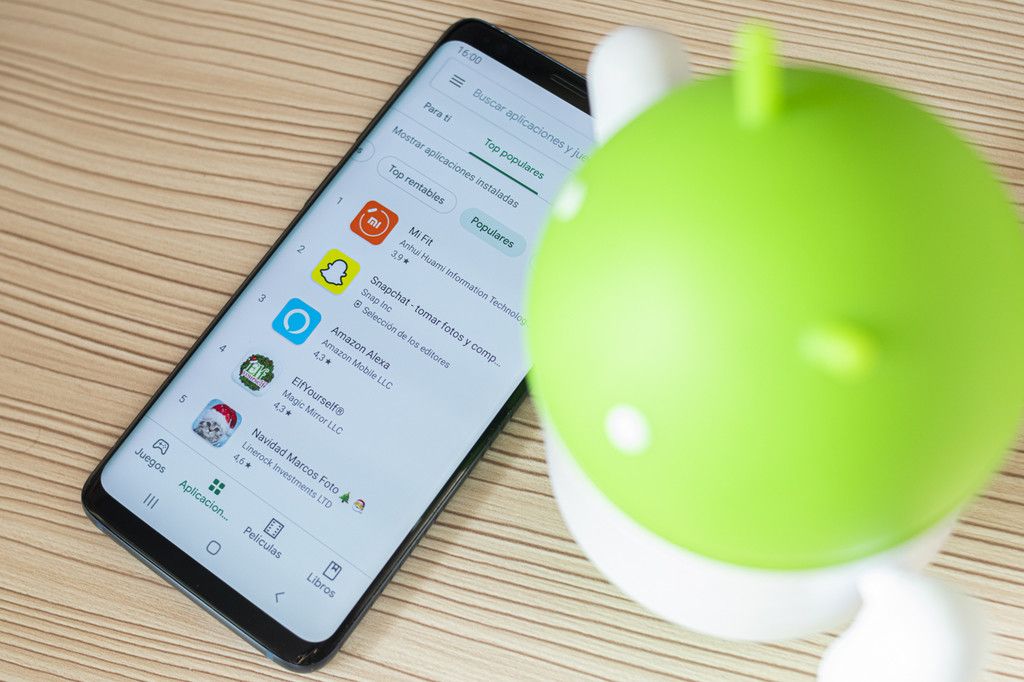
¿Tienes alguna pregunta o problema relacionado con el tema del artículo? Queremos ayudarte.
Deja un comentario con tu problema o pregunta. Leemos y respondemos todos los comentarios, aunque a veces podamos tardar un poco debido al volumen que recibimos. Además, si tu consulta inspira la escritura de un artículo, te notificaremos por email cuando lo publiquemos.
*Moderamos los comentarios para evitar spam.
¡Gracias por enriquecer nuestra comunidad con tu participación!